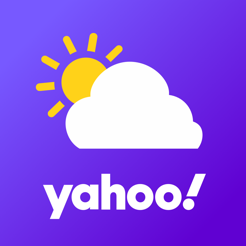12 tastaturgenveje til at arbejde med tekst i MacOS
Macos / / December 25, 2019
Cheat ark til dem, der bare har skiftet til Mac og indså, at de velkendte tastaturgenveje ikke arbejde.
Før sæderne på Mac, jeg har virkelig nydt at arbejde med teksten uden en mus, flytte og foretage ændringer kun ved hjælp af tastaturet. Og nu tror jeg denne færdighed er uundværlig for udvikleren, forfatter, og endnu mere for den klassiske samurai kontor.
Sejlads på tekst
- Gå til begyndelsen af linjen - ⌘ + ← (Kommando + venstre pil).
- Gå til slutningen af linjen - ⌘ + → (Kommando + højre pil).
- Gå til toppen af dette ord - ⌥ + ← (Alternativ + venstre pil).
- Hop til slutning af det aktuelle ord - ⌥ + → (Alternativ + højre pil).
- Gå til toppen af teksten - ⌘ + ↑ (Command + pil).
- Hop til slutning af tekst - ⌘ + ↓ (Command + pil ned).
Tilføjelse Shift-tasten nede, får vi seks kombinationer til hurtigt valg af linjer, ord, og hele teksten.
Valg af tekst
- Marker teksten fra den aktuelle position til begyndelsen af linjen - ⇧ + ⌘ + ← (Shift + Kommando + venstre pil).
- Marker teksten fra den aktuelle position til slutningen af linjen - ⇧ + ⌘ + → (Shift + Kommando + højre pil).
- Marker teksten fra den aktuelle position til begyndelsen af ordet - ⇧ + ⌥ + ← (Shift + Alternativ + venstre pil).
- Marker teksten fra den aktuelle position til slutningen af ordet - ⇧ + ⌥ + → (Shift + Alternativ + højre pil).
- Marker teksten fra den aktuelle position til begyndelsen af teksten - ⇧ + ⌘ + ↑ (Shift + Kommando + pil).
- Marker teksten fra den aktuelle position til slutningen af teksten - ⇧ + ⌘ + ↓ (Shift + Kommando + pil ned).
Disse kombinationer virker i alle versioner af MacOS, baseret i Cocoa programmer, herunder Safari, Chrome, TextEdit, Pages, og hele pakken af iWork, såvel som i de fleste applikationer og tekst editorer til Mac. Hvad er mere bemærkelsesværdigt, de samme tastaturgenveje fungerer på iOS-enheder, med et tastatur, der er tilsluttet via Bluetooth eller en dock-stik.
se også
- 8 forskellige teksteditorer til forskellige platforme →
- Hvorfor og hvordan at redigere teksten: med eksempler på lederskab →
- 70 hot Google Chrome-genveje, som alle bør vide →